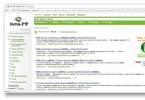Nyt LG Smart TV:n omistajille pääsy online-televisioon on helpottunut: sinun ei tarvitse käyttää antennia tai määrittää lisälaitteita, liitä vain televisio Internetiin ja käynnistä sovellus. Kun seuraavan kerran kytket television päälle, toisto alkaa automaattisesti kanavalta, jolla edellinen television katselu päättyi.
Valko-Venäjällä palvelu on saatavilla 15. marraskuuta alkaen vuoden 2017 ja 2018 mallisarjan LG älytelevisioiden omistajille. Käyttäjillä on pääsy 98 TV-kanavalle, joista kolmannes on saatavilla HD/FHD-laadulla. Lisäksi 10 elokuvakanavaa on jatkuvasti katsottavissa ilmaiseksi genren mukaan.
Kaikille uusille palvelun käyttäjille, joilla ei ole MEGOGO-tilausta, tarjotaan "Optimaalinen" tilaus lahjana 3 kuukaudeksi. Kun ilmainen käyttöoikeus vanhenee, käyttäjää kehotetaan uusimaan se. Valko-Venäjän asukkaille on saatavilla kaksi tilausvaihtoehtoa: "Kino ja TV: Maksimi", joka sisältää 97 TV-kanavaa, hintaan 9,90 Valko-Venäjän ruplaa kuukaudessa ja "Kino ja TV: Optimal", joka sisältää 59 TV-kanavaa, hintaan 5,90 ruplaa.
IT-mediayritys MEGOGO on kehittänyt LG PLUS CHANNELS -palvelun yksinomaan webOS-pohjaisille LG älytelevisioille. Palvelussa on myös käyttäjäystävällinen käyttöliittymä, intuitiivinen navigointi ja hyödylliset toiminnot, joiden avulla voit hallita kanavia, luoda suosikkikanavien luettelon, tarkistaa ohjelman (EPG) ja mahdollisuuden katsella tallennettuja ohjelmia. Yhdistääkseen palveluun käyttäjän on rekisteröidyttävä LG PLUS CHANNELS -palveluun tai käytettävä kelvollista MEGOGO-tiliä aloittaakseen katselun.
“LG PLUS CHANNELS -palvelu on täysin uusi tapa olla vuorovaikutuksessa älytelevision kanssa, mikä tarjoaa käyttäjillemme saumattoman ja mukavan television katselukokemuksen. Palvelu sisältää perinteisten TV-kanavien lisäksi myös genreelokuvakanavia, jotka tekevät vaikutuksen vaativiin käyttäjiin. Palvelun kehittäminen ja lanseeraus yhteistyössä MEGOGOn kanssa on merkittävä askel LG:n Smart TV -teknologian kehityksessä.” - Kevin Park, LG Electronicsin Smart TV:n johtaja.
”Monille tämä on todellinen löytö. Älytelevision omistaja odottaa todellista interaktiivista televisiota, mahdollisuutta katsella tallennettuja ohjelmia eikä kiirehtiä kotiin murehtien suosikkisi tai kauan odotetun ohjelman, sarjan menettämistä. Tavallista kaapeliyhteyttä ei ole, käyttäjä unohtaa sopimukset ja paperikuitit. Tämä on uusi standardi Smart TV -laitteille, ja olemme iloisia voidessamme ottaa sen käyttöön yhdessä LG:n kanssa”, sanoo Karina Stolpinskaya, Valko-Venäjän MEGOGOn johtaja.
Yritykset ovat tehneet tiivistä yhteistyötä vuodesta 2013 lähtien: ne järjestävät säännöllisesti kampanjoita loppukuluttajille, käynnistävät uusia projekteja osana Smart TV -kumppanuutta. Vuonna 2016 LG ja MEGOGO käynnistivät mainoskampanjan uusien sisältömuotojen, kuten 4K ja HDR, edistämiseksi. Vuoden 2016 alusta lähtien yritykset ovat työstäneet yhteistä LG PLUS CHANNELS -palvelua.
Huomio! Ohje on tarkoitettu vain tiedoksi. Operaattori ei takaa palvelun laatua tätä järjestelmää käyttäessään. Teknistä ja tiedollista tukea sovelluksen toiminnalle ei tarjota alustan rajallisten ominaisuuksien vuoksi!
Huomio! TV on liitettävä operaattorin verkkoon kaapelilla. Kun liitetään langattoman verkon kautta, TV-sovitin ei useimmissa tapauksissa vastaanota suoratoistoa oikein.
Mennään valikkoon Älytelevisio paina kaukosäätimen painiketta FIKSU. Siirry seuraavaksi osioon älykäs maailma:
Painamalla näppäintä OK Widgetin kuvaus avautuu. Asenna valitsemalla painike näytöllä "Asentaa":
Hyväksymme ilmoituksen, jonka mukaan widgetin suorittamiseen tarvitaan Internet-yhteys:
Kun asennus on valmis, painike muuttuu muotoon "Juosta":
Ensimmäisen käynnistyksen yhteydessä sinua kehotetaan hyväksymään käyttäjäsopimus. Olemme samaa mieltä:
Sovellus tunnistaa palveluntarjoajan automaattisesti. Jos näin ei tapahdu, sinua pyydetään valitsemaan manuaalisesti:
Tämä viimeistelee asennuksen!
Huomio! Soittolista sisältää täydellisen luettelon kanavista, mukaan lukien HD-paketin. Katselu toimii vain niillä kanavilla, jotka sisältyvät tariffisuunnitelmaasi.
Voit kysyä kaikki SS IPTV -sovelluksen toimintaan ja kehitykseen liittyvät kysymykset virallinen foorumi
.
Jos lähetyksessä on ongelmia (täysi tai osittainen poissaolo), ota yhteyttä tekniseen tukeen, sinun on tarkistettava palvelun toimivuus viimeistään.
Sovelluksen määrittäminen toimimaan udpxy:n kanssa
Jos käytät udpxy-palvelinta IPTV:n katseluun, siirry kohtaan "Asetukset" - "UDP-välityspalvelin".
Tässä Valitse ruutu ja syötä seuraavat parametrit:
IP-osoite: udpxy-palvelimen osoite
Portti: udpxy-palvelinportti
Reititintä käytetään esimerkkinä. Zyxel Keenetic Extra sopivilla asetuksilla:
Jos haluat asentaa sovelluksia, olipa kyse eri ohjelmista tai peleistä LG Smart TV:hen, sinun on rekisteröidyttävä LG-palveluun. Jos avaat Smart Worldin tai Game Worldin ilman rekisteröitymistä, nämä palvelut eivät joko käynnisty tai ne näyttävät "ei pääsyä" -viestin.
Voit rekisteröityä LG lgappstv.com -sivustolla käyttämällä tietokonetta tai tehdä sen itse televisiosta. Kirjaudu sitten sisään rekisteröintitiedoilla älytelevisiopalveluun.
Kun rekisteröidyt televisiosta älytelevision valikossa, näkyviin tulee "enter"-kuvake henkilön ääriviivan muodossa, rekisteröi se ja paina.

Kirjaudu sisään Smart TV -profiiliisi LG TV:ssä
Napsauttamalla "Rekisteröityminen" -painiketta sinua pyydetään syöttämään sähköpostiosoite ja salasana palveluun pääsemiseksi (ei postista, vaan keksimään uusi erityisesti älytelevisiota varten). Postin tulee olla aito, rekisteröintivahvistus lähetetään tähän sähköpostiin. Kirjoita sähköposti tietokoneen kautta ja vahvista rekisteröinti.

Sähköpostin ja salasanan syöttäminen rekisteröityessäsi televisioon
Sen jälkeen voit siirtyä älytelevisiopalveluihin syöttämilläsi tiedoilla. Jos sisäänkirjautuminen meni oikein, profiilikyltin viereen pitäisi ilmestyä vihreä merkki.
Voit myös rekisteröityä itse LG Smart World -verkkosivustolla.

Ilmoittautumislomake LG Smart World -verkkosivustolla
Nyt kirjautumalla sisään LG Smart TV -tilillesi televisiosta käyttämällä aiemmin syötettyjä tietoja, voit asentaa käytettävissä olevia sovelluksia, jotka riippuvat edelleen käyttäjän sijaintimaasta. Nämä sovellukset ja pelit voivat olla maksullisia tai ilmaisia. Sinun on asennettava ne, kun olet siirtynyt osiin Smart World, 3D World tai Game World. Kuten LG:n verkkosivuilla kirjoitetaan, voit asentaa maksullisia sovelluksia vasta rekisteröitymisen jälkeen heidän verkkosivuillaan, ei televisiosta. Vain sinne voit syöttää maksutiedot tehdäksesi ostoksen.
Jos haluat poistaa minkä tahansa pelin tai ohjelman, sinun on syötettävä asennettujen sovellusten luettelo. Tämä valikkokohta voi olla ylhäällä kynän muodossa. Kun valitset haluamasi sovelluksen, sen viereen ilmestyy lyhyt valikko, jossa on "poista" -kohta.
Korealaisen LG:n televisioiden Smart TV -toiminto ilmestyi lähes samanaikaisesti, kun sen pääkilpailija, korealainen jättiläinen Samsung, esitteli sen. Tällä hetkellä kehitystasonsa mukaan nämä kaksi "korealaista" jakavat tämän markkinaraon, ja teknologiasta on tulossa yhä suositumpi. Omistamme tämän postauksen LG-televisioiden liittämiseen Internetiin kaapelin tai WiFin kautta ja älytelevision kaltaisen upean ominaisuuden asentamiseen niihin. Tarkastelemme myös kuinka hyödyntää tätä tekniikkaa täysimääräisesti.
Internet-yhteys
Ensimmäinen ehto Smart TV:n toiminnalle on Internetin läsnäolo kotonasi. Lisäksi Internetin on oltava langallinen tai sen yhteystapaan tulee sisältyä WiFi-reititin. Siten matkapuhelinoperaattoreiden yksinkertaiset USB-modeemit eivät toimi täällä, joten ensimmäinen askel on saada Internet taloon.
Voit yhdistää televisiosi Internetiin kahdella tavalla tekniikan käyttämiseksi:
- Kaapelin kautta - siinä tapauksessa, että sinun on kätevää liittää johto televisioon ja sinulla ei joko ole kodin WiFi-verkkoa etkä halua / voi määrittää sitä tai televisiossasi ei ole sisäänrakennettua WiFi-sovitinta, eikä ole halua / mahdollisuutta ostaa ulkoista.
- WiFin kautta.
Kumpaa menetelmää käytetään, on sinun päätettävissäsi, TV toimii hyvin molemmissa versioissa, ero asetuksissa on vain ensimmäisessä ja viimeisessä vaiheessa.
Jos kaapelin kautta
Tässä tapauksessa sinun on kytkettävä Internet-verkkokaapeli television takana olevaan LAN-liittimeen. Jos talossasi on vain yksi tietokone, joka on kytketty Internetiin, jotta Internet toimisi siinä ja televisiossa samanaikaisesti, sinun on ostettava erityinen jakaja (se on nimeltään kytkimet tai keskittimet) ja kytkettävä Internet-kaapeli siihen. Liitä sitten yksi sen LAN 1 -lähdöistä verkkokaapelilla tietokoneeseen ja toinen LAN 2 televisioon.
Siirry valikkoon painamalla kaukosäätimen Koti-painiketta.
Valitse "Asetukset" -valikkokohta ja siirry "Verkko"-osioon, valitse "Verkkoyhteys" -kohta siitä.
Valitse "Määritä yhteys" -painike ja sitten - Verkkoluettelo.
Jos haluat muodostaa yhteyden Internetiin kaapelin kautta, siirry seuraavassa näytössä kohtaan "Langallinen verkko", jos Wi-Fi:n kautta, valitse luettelosta langattoman WiFi-verkkosi nimi. Napsauta seuraavaksi "Päivitä" ja odota. Jos WiFi-verkollesi on asetettu salasana, sinun on lisäksi annettava se näkyviin tulevaan ikkunaan.
Lyhyen odotuksen jälkeen näet viestin laitteen onnistuneesta yhdistämisestä verkkoon, napsauta "Valmis". Onnittelut! Olet juuri määrittänyt televisiosi Internet-yhteyttä varten.
Mitä seuraavaksi?
LG-televisiot eivät salli Smart TV -toiminnon täydellistä käyttöä ilman rekisteröintiä. Siksi, jotta voit käyttää sitä täysimääräisesti, esimerkiksi asentaa erilaisia sovelluksia ja widgetejä Smart Worldista, sinun on rekisteröidyttävä LG-verkkosivustolla. Prosessi on yksinkertainen, mutta jos et ole ollenkaan varma kyvyistäsi, on parempi pyytää jotakuta, joka ymmärtää tekniikan paremmin, rekisteröitymään. Rekisteröityäksesi seuraa näitä ohjeita:
Siirry päävalikkoon kaukosäätimen Koti-painikkeella. Valitse oikeasta yläkulmasta Kirjaudu sisään.
Todennäköisesti et ole aiemmin rekisteröitynyt LG Appsiin, joten valitse "Rekisteröinti" -kohta. Jos sinulla on tili, anna tiedot, napsauta Kirjaudu ja siirry viimeiseen vaiheeseen.
Teeskentelemme, että olemme lukeneet käyttösopimuksen ja sitten tietosuojakäytännön ja napsautamme hyväksyä 🙂
Täytämme sähköpostikentät ja napsautamme "Todennus"-painiketta, joka tarkistaa, oletko rekisteröitynyt aiemmin. Jos sinulla ei ole sähköpostiosoitetta ollenkaan, etsi tietoja sähköpostin luomisesta Yandexissa tai Googlessa tai pyydä jotakuta auttamaan postilaatikon luomisessa.
Huomio, sähköpostiosoitteen tulee olla oikea, sillä saat sähköpostiisi linkin rekisteröinnin vahvistamiseen.
Keksimme ja kirjoitamme salasanan 2 kertaa, halutessasi suostumme vastaanottamaan viestejä sähköpostitse ja painamme "Rekisteröidy" -painiketta. Emme tietenkään unohda salasanaa, mutta on parempi kirjoittaa se muistiin.
Nyt sinun täytyy kääntää ajatuksesi pois televisiosta ja kiinnittää huomiota tietokoneeseen, tablettiin tai älypuhelimeesi. Ei, voit tietysti napsauttaa "Kyllä"-painiketta ja yrittää seurata seuraavaa vaihetta televisioon sisäänrakennetun selaimen avulla, mutta emme suosittele sinua tekemään niin ainakaan vielä. Vie paljon aikaasi.
Siksi painamme "Ei"-painiketta ja menemme tarkistamaan sähköpostin, jossa seuraamme LG Appsin uudessa kirjeessä linkkiä "Täydellinen rekisteröinti". Sinut ohjataan LG-verkkosivustolle, jossa saat viestin onnistuneesta rekisteröinnistä.
Siinä kaikki, sinua on kiusattu, rekisteröinti LG Appsiin on suoritettu. Television asennuksen viimeistelyä on jäljellä enää muutama vaihe.